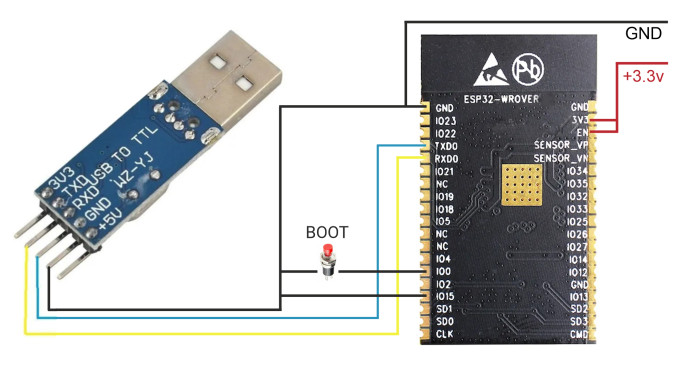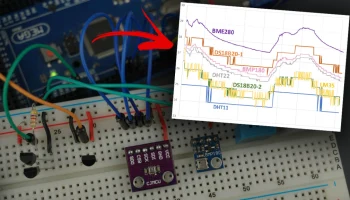Как прошить ESP-32 (S, WROOM, WROVER) при помощи USB UART TTL программатора
Содержание
Схема подключения и перемычек
Пины на ESP32 -> Пины на USB UART TTL
RX -> TX (на перекрёст!)
TX -> RX (на перекрёст!)
3V3 -> 3.3 В
GND -> GND
Также понадобятся перемычки (закоротить) на ESP:
3V3 <-> EN
GPIO15 <-> GND
Также понадобится кнопка:
GND <-> Кнопка <-> GPIO0 (BOOT - для перевода в режим программирования)
Внимание!
Питания с 3.3 В USB UART TTL — может не хватить для старта и нормальной работы микроконтроллера — поэтому, подключите питание с другого источника 3.3 В. Однако, земля (GND) всё равно должна быть соединена с землёй (GND) — USB UART TTL.
***
Какой программатор подойдёт?
Подойдёт любой UART USB TTL программатор.
Я использовал CH340G, также пробовал быстрозажимной (он на том же чипе CH340G, к слову с этим программатором можно не зажимать кнопок — просто нажимаете в Arduino IDE — Отправить прошивку — и программатор сам переводит ESP в режим программирования, также после окончания прошивки сам перезагружает в обычный режим и запускает).
***
В какой программе прошивать?
Этот способ подходит для всего, что найдёте: Arduino IDE, Flash Download Tools, PlatformIO и другое.
Как установить Board esp32 в Arduino IDE?
Коротко: https://raw.githubusercontent.com/espressif/arduino-esp32/gh-pages/package_esp32_index.json
Длиннее: https://wiki.iarduino.ru/page/esp32-windows/
Какую Board выбрать в Arduino IDE для ESP-32-Wrover?
Tools -> Board -> esp32->
ESP32 Wrover Module
***
Процесс прошивки (переход в режим программирования)
- Отключите питание
- Зажмите кнопку GPIO0 (BOOT)
- Подайте питание
- Досчитайте до трёх и отпускайте кнопку GPIO0 (BOOT)
- Всё, ESP в режиме программирования, можно загружать прошивку
Переход в обычный режим (обычный запуск)
Отключите питание
Подайте питание
- ESP запустится в обычном режиме.
Более длинная статья по теме:
https://esp8266.ru/esp8266-podkluchenie-obnovlenie-proshivki/
Для других ESP — (читайте как прошить ESP-12F (ESP8266) и подобные, как прошить ESP-01 и подобные).